
이 소프트웨어는 드라이버를 계속 실행하여 일반적인 컴퓨터 오류 및 하드웨어 오류로부터 안전하게 보호합니다. 간단한 3 단계로 모든 드라이버를 확인하세요.
- DriverFix 다운로드 (확인 된 다운로드 파일).
- 딸깍 하는 소리 스캔 시작 문제가있는 모든 드라이버를 찾습니다.
- 딸깍 하는 소리 드라이버 업데이트 새 버전을 얻고 시스템 오작동을 방지합니다.
- DriverFix가 다운로드되었습니다. 0 이번 달 독자.
Xbox에서 PC 로의 게임 스트리밍 문제를 해결하는 4 가지 솔루션
- 게임 스트리밍 활성화
- Xbox 응용 프로그램 업데이트
- Xbox One 신호 강도 확인
- 게임 DVR 비활성화
Windows 10은 Microsoft의 OS에 많은 개선 사항을 가져 왔습니다. 이러한 개선 사항 중 하나는 게임과 관련이 있습니다. 이미 들었을 것입니다. Microsoft는 PC와 Xbox 게이머를 하나로 모 으세요 Xbox 게임을 Windows 10으로 스트리밍 할 수 있습니다.
그러나 일부 사용자는 Xbox 앱을 통해 Windows 10으로 스트리밍하지 못할 수 있으므로 다음은 도움이 될 수있는 몇 가지 팁입니다. 아래 나열된 솔루션 중 하나가 게임 스트리밍 문제를 해결하기를 바랍니다.
당신이 소유하는 경우 Xbox 본체 Windows 10을 사용하는 경우 TV 대신 PC 또는 노트북에서 좋아하는 게임을 즐기며 휴식을 취하고 싶을 수 있습니다. 그렇게하기 위해 필요한 것은 Xbox 컨트롤러, Windows 10 컴퓨터 및 안정적인 인터넷 연결.
그러나 Xbox에서 Windows 10으로 스트리밍하는 동안 스트리밍 문제가 발생하는 경우 이러한 수정 사항을 시도해 볼 수 있습니다.
Xbox One이 Windows 10으로 스트리밍되지 않는 경우 수행 할 작업
해결 방법 1 – 게임 스트리밍 활성화
컴퓨터를 연결하는 것을 잊었을 때만 컴퓨터가 부팅되지 않는 이유가 궁금한 적이 있습니까? Xbox One 게임을 PC로 스트리밍하려고 할 때도 발생할 수 있습니다.
따라서 먼저 먼저 Xbox One 게임 스트리밍을 활성화했는지 확인하십시오.
- 본체의 설정 페이지로 이동합니다.
- 기본 설정으로 이동하여 Xbox 앱 연결을 선택합니다.
- 그런 다음 '다른 장치로 게임 스트리밍 허용'옵션을 활성화합니다.
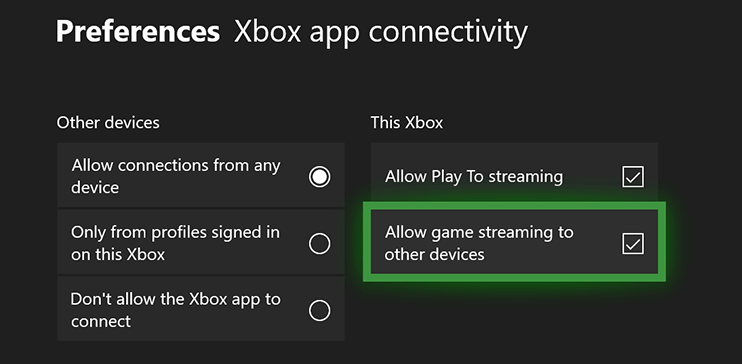
해결 방법 2 – Xbox 응용 프로그램 업데이트
일부 사용자는 자신의 PC로 스트리밍 할 수 없다고보고했지만 일반적으로이 문제는 Xbox 응용 프로그램.
이렇게하려면 기본 제공 Windows 스토어로 이동하여 업데이트를 확인해야합니다. 또한 앱을 검색하고 앱보기에서 열면 자동으로 업데이트됩니다. 그렇지 않은 경우 업데이트를 시작하기 전에 1 ~ 2 분 정도 기다리세요.
— 관련: 수정: Windows 10에서 Xbox 앱이 계속 종료 됨
해결 방법 3 – Xbox One 신호 강도 확인
때때로 문제는 무선 네트워크의 신호 강도, 따라서 연결 영역으로 이동하여 장치 이름 옆에있는 신호 강도를 확인해야합니다. 신호 표시기가 빨간색이면 일부 스트리밍 문제가 발생할 수 있습니다.
이 문제를 해결하려면 Xbox와 함께 무선 라우터에 연결하여 문제가 관련되어 있는지 확인할 수 있습니다. 무선 라우터에 문제가있는 경우 교체 할 수 있으며 원하지 않는 경우 네트워크 케이블을 사용하여 연결할 수 있습니다.
해결 방법 4 – 게임 DVR 비활성화
게임 DVR은 많은 문제를 일으키는 것으로 알려진 게이머를 위해. 많은 사용자가 실제로이 기능을 비활성화 한 후 게임 스트리밍 문제를 해결했다고 확인했습니다. 따라서 계속해서 게임 DVR을 비활성화하고 문제가 지속되는지 확인하십시오.
다른 Windows 10 관련 문제가있는 경우 다음에서 솔루션을 확인할 수 있습니다. Windows 10 수정 부분.
체크 아웃 할 관련 게시물 :
- Xbox One 퍼지 화면 문제를 해결하는 방법
- Xbox 마이크가 매우 조용합니까? 해결 방법은 다음과 같습니다.
- Windows 10에서 비디오 스트리밍 문제를 해결하는 방법


